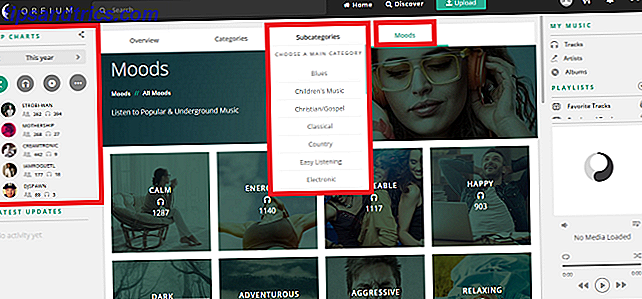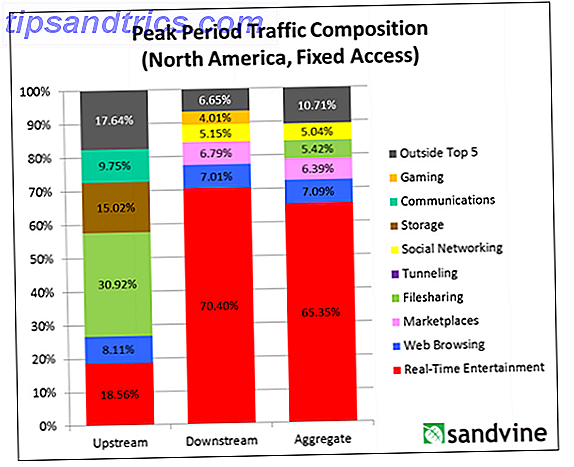Έχετε ποτέ μεταβεί σε ένα νέο φορητό υπολογιστή και διαπίστωσε ότι το touchpad 3 Όχι συχνές τρόποι για να χρησιμοποιήσετε το φορητό υπολογιστή Touchpad 3 Όχι συχνές τρόποι χρήσης του φορητού σας touchpad Το touchpad του φορητού υπολογιστή σας φαίνεται σαν ένα απλό, βαρετό κομμάτι της τεχνολογίας, που χρησιμοποιείται μόνο όταν δεν υπάρχει ποντίκι. Αλλά τα touchpads μπορούν να είναι γρήγορα και αποτελεσματικά. Έχουν συντομεύσεις για τα πάντα από την εύκολη κύλιση σε χειρονομίες ... Διαβάστε περισσότερα μετακινηθεί προς την αντίθετη κατεύθυνση από αυτό που συνηθίζατε; Εάν προέρχεστε από ένα Mac, μπορείτε να βρείτε τον τρόπο με τον οποίο κάνετε κύλιση στα Windows 10 3 Ποντίκι Scrollwheel Tricks για να βελτιώσετε την περιήγησή σας στο Web 3 Ποντίκια Scrollwheel τεχνάσματα για να βελτιώσετε την περιήγησή σας στο Web Αυτά τα τρία κόλπα ποντικιού θα σας μετατρέψουν σε επαγγελματική περιήγηση στο web. Διαβάστε περισσότερα μόνο αισθάνεται εντελώς λάθος.
Δεν χρειάζεται να υποφέρετε από μια δυστυχισμένη ύπαρξη αναδρομικής περιστροφής. Είμαστε εδώ για να σας δείξουμε πώς να διορθώσουμε το πρόβλημα και να το αναστρέψουμε, αφήνοντάς σας με μια συντριπτική αίσθηση των Windows 10 ευδαιμονία Οι Ξεχασμένοι Ρετρό Ήχοι της Πρώιμης Εποχής των Windows Οι ξεχασμένοι ρετρό ήχοι της πρώιμης Εποχής των Windows Αυτό το έτος σηματοδοτεί την απελευθέρωση του τελική έκδοση των Windows. 20 χρόνια νωρίτερα, γεννήθηκαν τα Windows 95. Θυμάσαι πώς ακουγόταν; Ελάτε μαζί μας σε ένα νοσταλγικό ηχητικό ταξίδι κάτω από τη λωρίδα μνήμης. Διαβάστε περισσότερα !
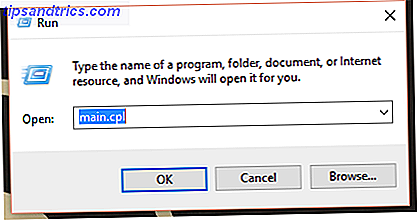
Πρώτον, θα πρέπει να ξεκινήσετε ένα πλαίσιο Εκτέλεσης πληκτρολογώντας "Εκτέλεση" στην Cortana. Εισαγάγετε το Main.cpl, το οποίο θα σας φέρει στην οθόνη Ιδιότητες ποντικιού. Θα θελήσετε να αποκτήσετε πρόσβαση στην καρτέλα στην άκρα δεξιά πλευρά της οθόνης . Αυτό που ονομάζεται θα διαφέρει από υπολογιστή σε υπολογιστή, αλλά θα είναι κάτι σαν Ρυθμίσεις συσκευής, Ρυθμίσεις Touchpad, TouchPad ή ThinkPad.
Στο κάτω μέρος αυτής της καρτέλας, κάντε κλικ στην επιλογή Ρυθμίσεις . Από εκεί, αναζητήστε μια επιλογή με τίτλο Μετακίνηση. Θα πρέπει να λέει κάτι σαν την κατεύθυνση εναλλαγής, την κατεύθυνση αντίθεσης ή την κατεύθυνση αντίστροφης κύλισης. Θυμηθείτε, οι ακριβείς επιλογές και διατύπωση θα είναι ελαφρώς διαφορετικές ανάλογα με το ποια εταιρεία κάνει τον υπολογιστή σας, αλλά η μέθοδος για να πάρει αυτή την περιοχή παραμένει η ίδια. Αυτό ισχύει μόνο για το Synaptics TouchPad Πώς να απενεργοποιήσετε την επιφάνεια αφής κατά την πληκτρολόγηση Πώς να απενεργοποιήσετε την επιφάνεια αφής ενώ δακτυλογραφείτε Διαβάστε περισσότερα, συγκεκριμένα.

Σε ορισμένες περιπτώσεις, εάν διαθέτετε διαφορετικό τύπο επιφάνειας αφής, δεν θα χρειαστεί να το κάνετε αυτό και αντ 'αυτού θα μπορείτε να αλλάξετε τις ρυθμίσεις μεταβαίνοντας στις Ρυθμίσεις, έπειτα στις Συσκευές, ακολουθούμενο από το Ποντίκι και το Touchpad . Προς το κάτω μέρος της σελίδας υπάρχει ένα πλαίσιο επιλογής για την κατεύθυνση αντίθετης κύλισης.
Πάλι, ποια μέθοδος χρησιμοποιείτε εξαρτάται από τον υπολογιστή σας, αλλά μεταξύ των δύο, θα είστε σε θέση να πάρετε την κατεύθυνση που θέλετε.
Έχετε αισθανθεί ποτέ τη δυστυχία της κύλισης με λάθος τρόπο; Αυτό μπορεί να είναι τρομερό, ξέρουμε. Μοιραστείτε τις ιστορίες τρόμου στα σχόλια!
Image Credit: goldyg μέσω του ShutterStock